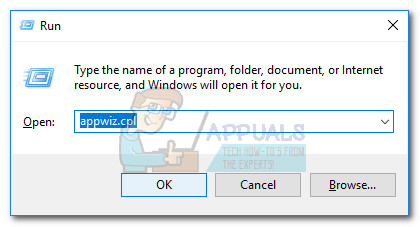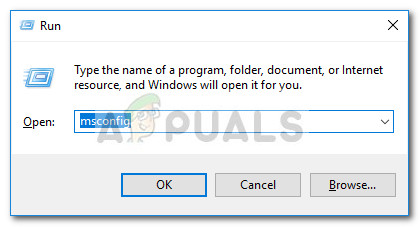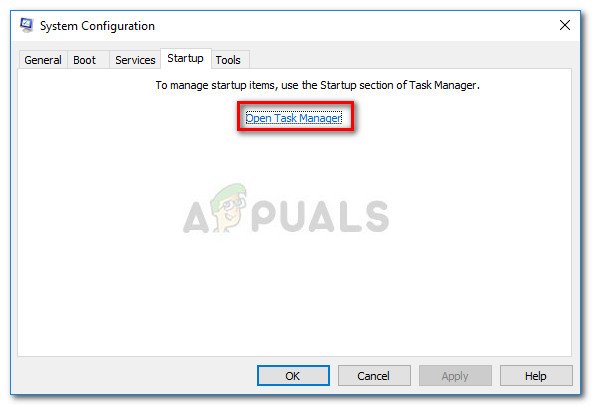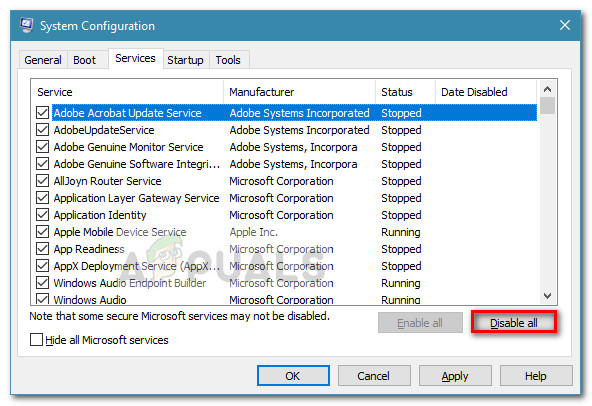தி 0x80240008 பிழைக் குறியீடு WU_S_ALREADY_DOWNLOADED க்கு குறுகியது. பதிவிறக்க திட்டமிடப்பட்ட புதுப்பிப்பு ஏற்கனவே இலக்கு கணினியில் பதிவிறக்கம் செய்யப்பட்டுள்ளது என்பதற்கு இது முக்கியமாக சமிக்ஞை செய்கிறது. இருப்பினும், பெரும்பாலான நேரங்களில் இது 3 வது தரப்பு குறுக்கீடு அல்லது கணினி கோப்பு ஊழல் காரணமாக ஏற்படுகிறது.
சில விண்டோஸ் பயனர்கள் தாங்கள் தவறாமல் பெறுவதாக தெரிவிக்கின்றனர் 80240008 பிழைக் குறியீடு அவர்கள் தேட முயற்சிக்கும்போது அல்லது மைக்ரோசாப்ட் விண்டோஸ் புதுப்பிப்பைப் பதிவிறக்க முயற்சிக்கும்போது. ஒரு தேடலைத் தூண்டிய பின்னர் 2-3 விநாடிகளுக்குப் பிறகு WU (விண்டோஸ் புதுப்பிப்பு) நிறுவி இந்த பிழை செய்தியை வழங்குகிறது என்று பாதிக்கப்பட்ட பயனர்கள் தெரிவிக்கின்றனர்.
நீங்கள் தற்போது இந்த குறிப்பிட்ட சிக்கலுடன் போராடுகிறீர்களானால், இந்த கட்டுரை உங்களுக்கு சரிசெய்தல் படிகளின் திறமையான பட்டியலை வழங்கும். இதேபோன்ற சூழ்நிலையில் உள்ள பிற பயனர்கள் தீர்க்க அல்லது தவிர்க்க பயன்படுத்திய முறைகளின் தொகுப்பு உங்களிடம் உள்ளது 0x80240008 பிழை குறியீடு. உங்கள் வெற்றிக்கான வாய்ப்புகளை அதிகரிக்க விரும்பினால், உங்கள் குறிப்பிட்ட சூழ்நிலையில் சிக்கலைத் தீர்ப்பதில் பயனுள்ள ஒரு முறையை நீங்கள் கண்டுபிடிக்கும் வரை தயவுசெய்து கீழே உள்ள சாத்தியமான திருத்தங்களைப் பின்பற்றவும். ஆரம்பித்துவிடுவோம்!
முறை 1: விண்டோஸ் புதுப்பிப்பு சரிசெய்தல் இயங்குகிறது (விண்டோஸ் 10 மட்டும்)
நீங்கள் வேறு எதையும் முயற்சிக்கும் முன், உங்கள் விண்டோஸ் பதிப்பு தானாகவே சிக்கலைத் தீர்க்கும் திறன் கொண்டதா என்பதைப் பார்ப்போம். சில பயனர்கள் விண்டோஸ் புதுப்பிப்பு சரிசெய்தல் இயக்குவதன் மூலம் சிக்கலைத் தீர்க்க முடிந்தது - இது ஒரு உள்ளமைக்கப்பட்ட விண்டோஸ் 10 பயன்பாடாகும், இது WU (விண்டோஸ் புதுப்பிப்பு) தொடர்பான பொதுவான சிக்கல்களைச் சமாளிக்க உருவாக்கப்பட்ட பல்வேறு பழுது உத்திகளை இயக்குகிறது.
தீர்க்கும் முயற்சியில் விண்டோஸ் புதுப்பிப்பு சரிசெய்தல் இயக்க கீழே உள்ள வழிகாட்டியைப் பின்தொடரவும் 0x80240008 பிழை குறியீடு:
- அச்சகம் விண்டோஸ் விசை + ஆர் ரன் பெட்டியைத் திறக்க. பின்னர், “ ms-settings: சரிசெய்தல் ”மற்றும் அழுத்தவும் உள்ளிடவும் திறக்க பழுது நீக்கும் தாவல் அமைப்புகள் செயலி.

- கீழே உருட்டவும் எழுந்து ஓடுங்கள் தாவல் மற்றும் கிளிக் செய்யவும் விண்டோஸ் புதுப்பிப்பு . பின்னர், கிளிக் செய்யவும் சரிசெய்தல் இயக்கவும்.

- பகுப்பாய்வு முடிந்ததும், கிளிக் செய்க இந்த பிழைத்திருத்தத்தைப் பயன்படுத்துங்கள் பிழைத்திருத்தம் பயன்படுத்தப்படும் வரை காத்திருக்கவும்.
- விண்டோஸ் புதுப்பிப்பு சரிசெய்தல் மூடி, கணினியை மீண்டும் துவக்கவும். அடுத்த தொடக்கத்தில், நீங்கள் தீர்க்க முடியுமா என்று பாருங்கள் 0x80240008 பிழை குறியீடு.
பிழை இன்னும் ஏற்பட்டால், கீழே உள்ள அடுத்த முறையுடன் தொடரவும்.
முறை 2: 3 வது தரப்பு வைரஸ் தடுப்பு அல்லது ஃபயர்வாலை நிறுவல் நீக்கு
எதிர்கொள்ளும் பெரும்பாலான பயனர்கள் 0x80240008 பிழைக் குறியீடு தங்கள் கணினியிலிருந்து 3 வது தரப்பு பாதுகாப்பு தொகுப்பை நீக்கி, உள்ளமைக்கப்பட்ட தீர்வுகளைப் பயன்படுத்திய பின்னர் சிக்கலைத் தீர்க்க முடிந்தது.
உங்கள் விண்டோஸ் 10 கட்டமைப்பைப் பொறுத்து, உங்கள் 3-தரப்பு ஃபயர்வாலின் பொருந்தாத தன்மை ஏற்படக்கூடும் 0x80240008 பிழை குறியீடு. உங்கள் 3 வது தரப்பு வைரஸ் தடுப்பு மற்றும் / அல்லது 3 வது தரப்பு ஃபயர்வாலை நிறுவல் நீக்குவதன் மூலம் உங்கள் விண்டோஸ் புதுப்பிப்பு சிக்கலுக்கு உங்கள் வெளிப்புற பாதுகாப்பு தொகுப்பு காரணம் என்பதை நீங்கள் சரிபார்க்கலாம்.
குறிப்பு: உங்கள் வெளிப்புற பாதுகாப்பு தொகுப்பு சிக்கலை ஏற்படுத்துகிறதா என்பதை சரிபார்க்க நிகழ்நேர பாதுகாப்பை முடக்குவது போதாது என்பதை நினைவில் கொள்ளுங்கள்.
உங்கள் 3-தரப்பு வைரஸ் தடுப்பு அல்லது ஃபயர்வாலை நிறுவல் நீக்க கீழே உள்ள வழிகாட்டியைப் பின்தொடர்ந்து, விண்டோஸ் புதுப்பிப்புகளை நீங்கள் இல்லாமல் நிறுவ முடியுமா என்று பாருங்கள் 0x80240008 பிழை குறியீடு:
- அச்சகம் விண்டோஸ் விசை + ஆர் ரன் பெட்டியைத் திறக்க. பின்னர், “ appwiz.cpl ”மற்றும் அடி உள்ளிடவும் திறக்க நிகழ்ச்சிகள் மற்றும் அம்சங்கள் ஜன்னல்.
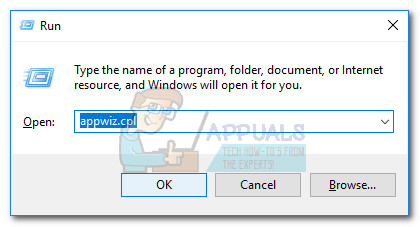
- வழியாக உருட்டவும் நிகழ்ச்சிகள் மற்றும் அம்சங்கள் உங்கள் வெளிப்புற பாதுகாப்பு தொகுப்பை (அல்லது மூன்றாம் தரப்பு வைரஸ் தடுப்பு) சாளரத்தை நிறுவல் நீக்கி அதன் நுழைவில் வலது கிளிக் செய்து தேர்வுசெய்க நிறுவல் நீக்கு.
- நிறுவல் நீக்குதல் செயல்முறையை முடிக்க திரையில் கேட்கும் படிகளைப் பின்பற்றவும், பின்னர் உள்ளமைக்கப்பட்ட பாதுகாப்பு தீர்வை மீண்டும் செயல்படுத்த உங்கள் கணினியை மறுதொடக்கம் செய்யுங்கள்.
அடுத்த தொடக்கத்தில், விண்டோஸ் புதுப்பிப்புகளை நீங்கள் இல்லாமல் நிறுவ முடியுமா என்று பாருங்கள் 0x80240008 பிழை குறியீடு. நீங்கள் இன்னும் அதே அறிகுறிகளை சந்திக்கிறீர்கள் என்றால், கீழே உள்ள அடுத்த முறைக்குச் செல்லுங்கள்.
முறை 3: சுத்தமான துவக்கத்தின் மூலம் 3 வது தரப்பு குறுக்கீட்டை அடையாளம் காணவும்
உங்கள் கணினியை சுத்தமான துவக்க நிலையில் இயக்குவது சிக்கல் 3 வது தரப்பு பயன்பாட்டால் (அல்லது தொடக்க உருப்படி) ஏற்பட்டதா அல்லது இது ஒரு அடிப்படை கணினி கோப்பு ஊழலால் ஏற்பட்டதா என்பதை தீர்மானிக்க உதவும்.
என்றால் 0x80240008 கணினி சுத்தமான துவக்கத்தில் இருக்கும்போது பிழைக் குறியீடு ஏற்படாது, மூன்றாம் தரப்பு பயன்பாடு அல்லது தொடக்க செயல்முறை சிக்கலுக்கு காரணம் என்று நீங்கள் உறுதியாக நம்பலாம். மறுபுறம், ஒரு சுத்தமான துவக்க நிலையில் இருக்கும்போது சிக்கல் இன்னும் ஏற்பட்டால், கணினி கோப்பு ஊழலால் சிக்கல் ஏற்பட வாய்ப்புள்ளது - இந்த விஷயத்தில் கீழேயுள்ள முறையைப் பின்பற்றுமாறு நாங்கள் மிகவும் பரிந்துரைக்கிறோம்.
3-தரப்பு உறுப்பு காரணமாக பிழை ஏற்பட்டதா என்பதைப் பார்க்க சுத்தமான துவக்கத்தை செய்வதற்கான விரைவான வழிகாட்டி இங்கே:
- அச்சகம் விண்டோஸ் விசை + ஆர் ரன் பெட்டியைத் திறக்க. அடுத்து, “ msconfig ”மற்றும் அடி உள்ளிடவும் திறக்க கணினி கட்டமைப்பு பட்டியல்.
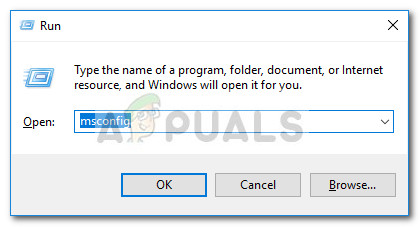
- உள்ளே கணினி கட்டமைப்பு சாளரம், செல்லவும் சேவைகள் தாவலைக் கிளிக் செய்து அனைத்தையும் முடக்கு பொத்தானை. பின்னர், அடியுங்கள் விண்ணப்பிக்கவும் மாற்றங்களைச் சேமிக்க. அடுத்து, க்கு நகரவும் தொடக்க தாவல் கிளிக் செய்யவும் பணி நிர்வாகியைத் திறக்கவும் .
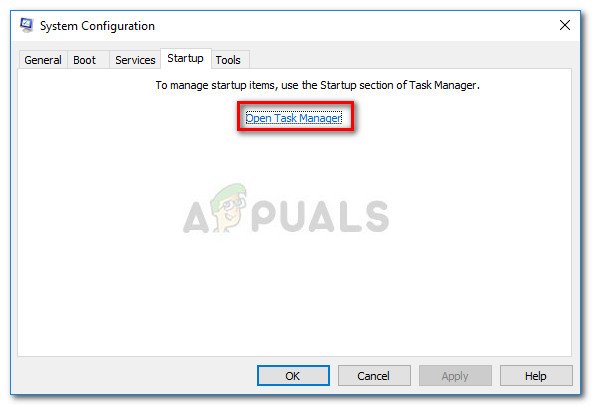
- இல் தொடக்க பணி நிர்வாகியின் தாவல், நிலை அமைக்கப்பட்ட ஒவ்வொரு தொடக்க உருப்படியையும் தேர்ந்தெடுக்கவும் இயக்கப்பட்டது கிளிக் செய்யவும் முடக்கு கீழே உள்ள பொத்தான்.
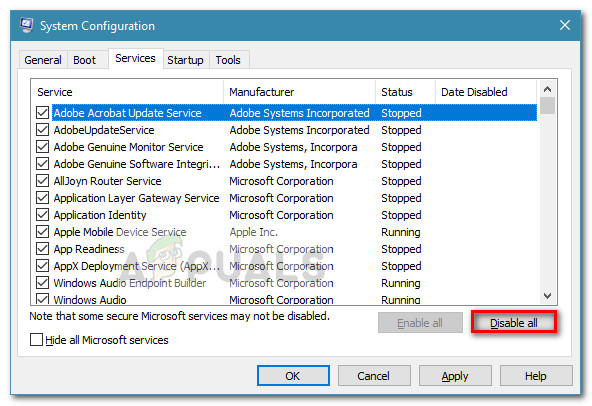
- ஒவ்வொரு தேவையற்ற தொடக்க செயல்முறையும் முடக்கப்பட்டவுடன், பணி நிர்வாகியை மூடிவிட்டு உங்கள் கணினியை மறுதொடக்கம் செய்யுங்கள்.
- அடுத்த தொடக்கத்தில், விடுபட்ட விண்டோஸ் புதுப்பிப்புகளை நீங்கள் இல்லாமல் நிறுவ முடியுமா என்று பாருங்கள் 0x80240008 பிழை குறியீடு. நீங்கள் புதுப்பிப்புகளை வெற்றிகரமாகப் பயன்படுத்த முடிந்தால், கீழேயுள்ள படிகளுடன் தொடரவும்.
- சிக்கல் மீண்டும் தோன்றும் வரை மேலே உள்ள படிகளை தலைகீழ் பொறியியல் மூலம் ஒவ்வொரு தொடக்க உருப்படி மற்றும் சேவையை முறையாக மீண்டும் இயக்கவும். உங்கள் குற்றவாளியை நீங்கள் கண்டறிந்ததும், பயன்பாட்டை நிறுவல் நீக்கி மற்றொரு மறுதொடக்கம் செய்யுங்கள்.
- மீதமுள்ள சேவைகளை மீண்டும் இயக்க முதல் இரண்டு படிகளுக்குத் திரும்புக.
சுத்தமான துவக்க நிலை சிக்கலை அகற்றவில்லை என்றால், கீழே உள்ள இறுதி முறைக்கு கீழே செல்லுங்கள்.
முறை 4: பழுதுபார்க்கும் நிறுவலைச் செய்யுங்கள் (விண்டோஸ் 10 மட்டும்)
மேலே உள்ள அனைத்து முறைகளும் பயனற்றவை என நிரூபிக்கப்பட்டால், சிக்கலை ஏற்படுத்தக்கூடிய எந்தவொரு கணினி கோப்பு ஊழலையும் சரிசெய்யும் முயற்சியில் பழுதுபார்க்கும் நிறுவலை செய்ய பரிந்துரைக்கிறோம். இந்த செயல்முறை உங்கள் தனிப்பட்ட கோப்புகள் மற்றும் பயன்பாட்டை வைத்திருக்க அனுமதிக்கும் (விண்டோஸ் தொடர்பான கோப்புகள் மட்டுமே தொடப்படும்).
இந்த நடைமுறைக்கு செல்ல நீங்கள் முடிவு செய்தால், படி வழிகாட்டியால் எங்கள் படிநிலையைப் பின்பற்றலாம் ( இங்கே ). உங்களிடம் பழைய விண்டோஸ் பதிப்பு இருந்தால், அதற்கு பதிலாக ஒரு சுத்தமான நிறுவலைச் செய்யுங்கள்.
4 நிமிடங்கள் படித்தேன்